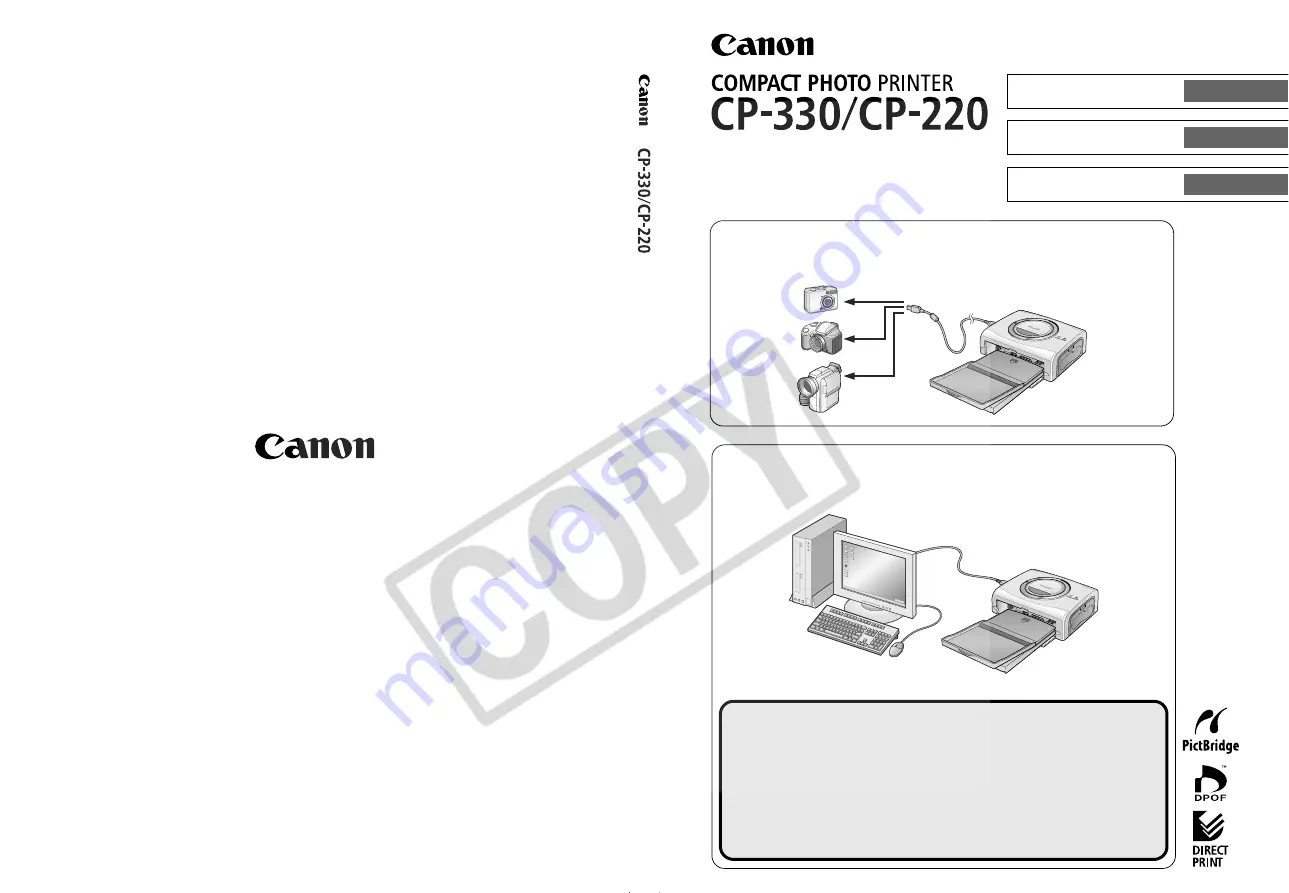
CDI-M142-010 xx04Nixx
©
2004 CANON INC. PRINTED IN JAPAN
IMPRIMÉ AU JAPON
NOTICE!
Please be careful when installing the printer driver. Do not install with-
out reading the
Printer Driver User Guide
included on the CD-ROM as a PDF file.
¡ATENCIÓN!
Tenga cuidado al instalar el controlador de la impresora. No lo
instale sin leer el
Manual del usuario del controlador de la impresora
incluido en
el CD-ROM como un archivo PDF.
ATTENTION!
Avant l’installation du pilote de l’imprimante, il est impératif de lire
attentivement le
Guide d’utilisation du pilote de l’imprimante
au format pdf qui se
trouve sur le CD-ROM.
Connecting the Printer to a Computer and Printing
Conexión de la impresora a un ordenador e impresión
Connexion de l’imprimante à un ordinateur et impression
Connecting the Printer to Camera and Printing
Conexión de la impresora a la cámara e impresión
Connexion de l’imprimante à l’appareil photo
ESPAÑOL
Fotoimpresora compacta
Guía del usuario
FRANÇAIS
Imprimante Photo Compacte
Guide d’utilisation
Canon Compact Photo Printer
User Guide
ENGLISH


































